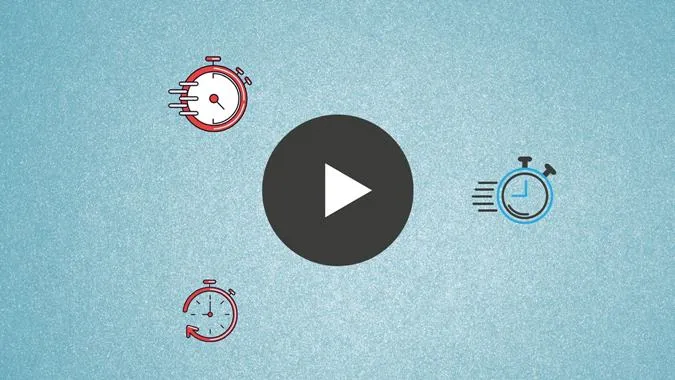Часто, когда Вы снимаете видео, Вы можете подумать, что оно выглядело бы лучше, если бы было немного быстрее или медленнее. Как правило, Вы захотите переснять видео. Однако Вам не нужно этого делать, поскольку Вы можете легко изменить скорость видео на мобильном устройстве. Вы можете ускорить или замедлить видео. Ускорение видео пригодится Вам, когда Вы захотите сократить его продолжительность, что также известно как ускоренный просмотр или ускоренное прослушивание. Давайте посмотрим, как изменить скорость видео на Android и iPhone.
1. Как изменить скорость видео с помощью Samsung Gallery
1. Запустите приложение Samsung Gallery и откройте видео, скорость которого Вы хотите изменить.
2. Нажмите на значок «Редактировать» внизу, чтобы открыть видеоредактор Samsung.
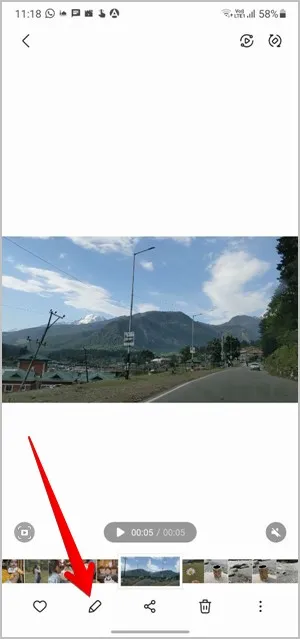
3. Прокрутите список иконок внизу, пока не увидите иконку Скорость. Нажмите на нее.
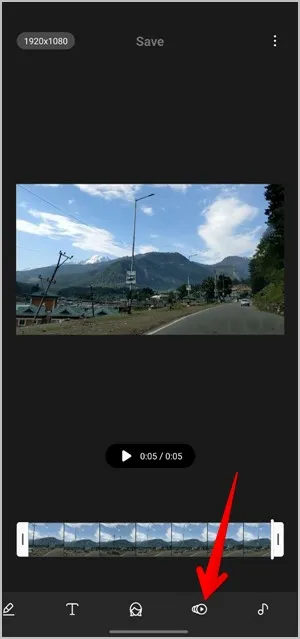
4. По умолчанию видео воспроизводится с исходной скоростью 1х. Нажмите на 1/2x, чтобы уменьшить скорость, и на 2x, чтобы ускорить видео. К сожалению, это единственные варианты скорости, предлагаемые в видеоредакторе Samsung. Нажмите на значок Play для предварительного просмотра видео.

5. Нажмите на Save, чтобы загрузить новое видео.
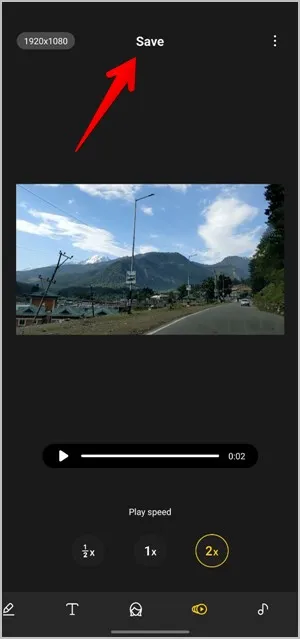
Совет: Ознакомьтесь с 14 лучшими функциями и настройками Галереи Samsung.
2. Как изменить скорость видео с помощью iMovie на iPhone
На iOS и iPadOS Вы можете использовать приложение iMovie, которое является бесплатным приложением для редактирования видео от Apple. Вот как это сделать.
1. Установите приложение iMovie на свой телефон, если оно не было предустановлено.
2. Откройте приложение iMovie. У Вас откроется экран «Проекты». Нажмите на кнопку + (Создать проект).
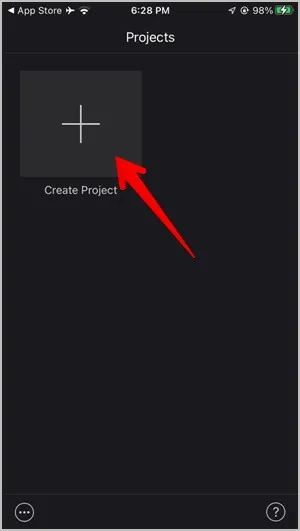
3. Вам будет предложено выбрать тип проекта: «Фильм» или «Трейлер». Выберите «Фильм».
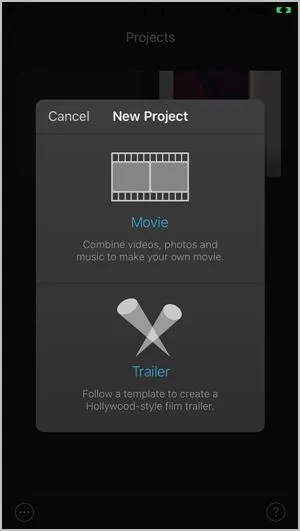
4. Нажмите на видео, которое Вы хотите отредактировать, и нажмите кнопку Создать фильм.
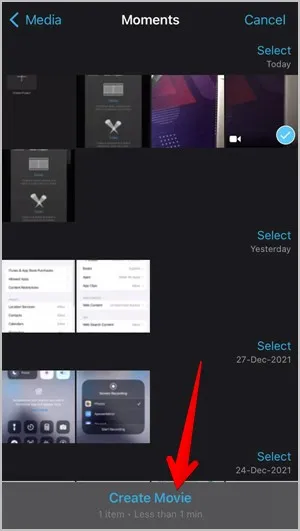
5. Вы попадете на экран редактирования. Нажмите на видеоклип в нижней части.
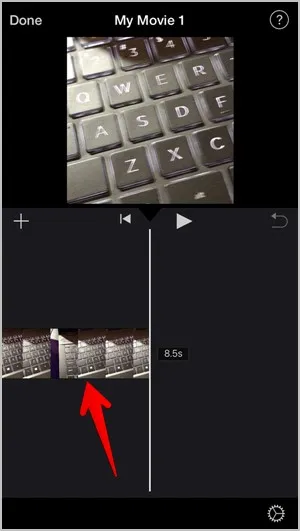
6. Появятся инструменты редактирования видео. Нажмите на значок Скорость, который напоминает спидометр. Перетащите ползунок вправо, чтобы ускорить видео, и влево, чтобы замедлить его. Проиграйте видео, чтобы просмотреть его на новой скорости.
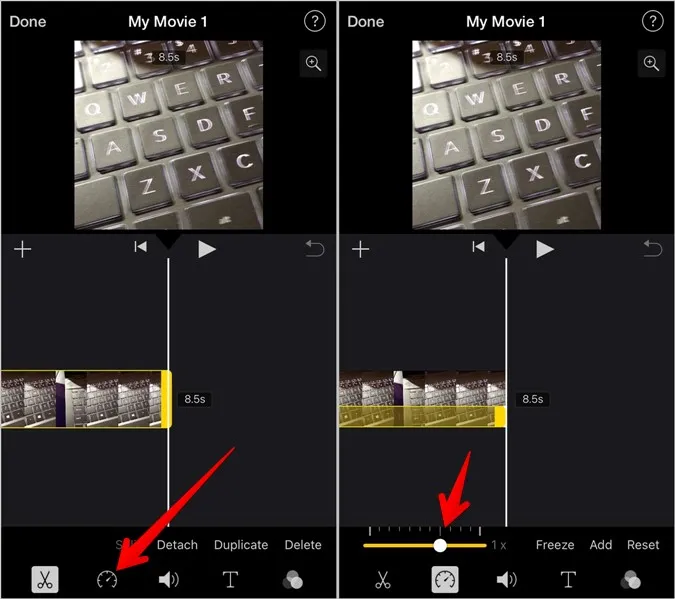
7. Нажмите на кнопку Готово вверху, чтобы сохранить проект.
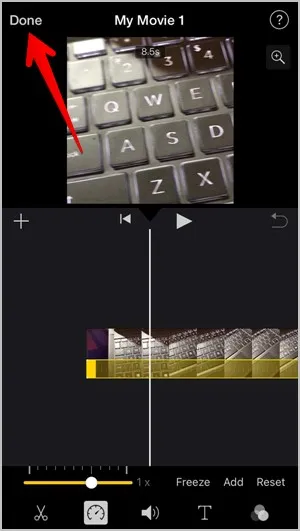
8. Чтобы сохранить видео в галерее, нажмите на значок Share и выберите Save video на экране Share.
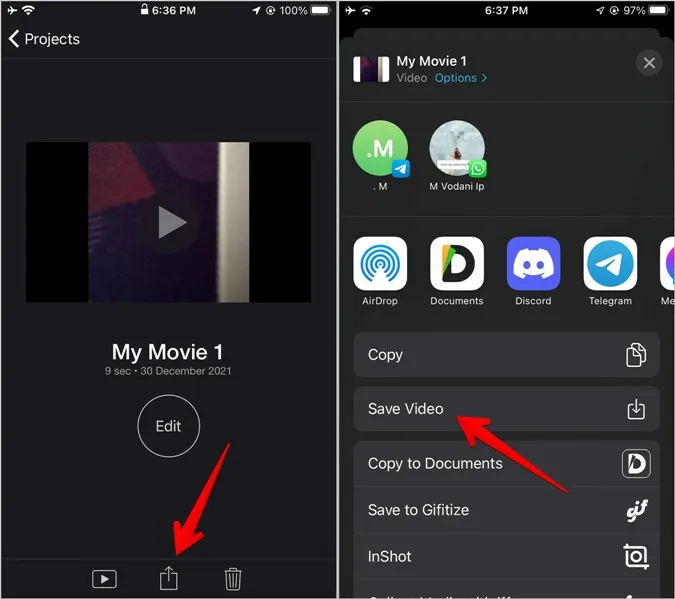
3. Изменение скорости видео с помощью InShot (Android и iOS)
InShot — один из лучших бесплатных редакторов видео и фото, доступных как для Android, так и для iOS. С его помощью Вы можете изменять скорость видео и выполнять другие задачи по редактированию видео.
Чтобы изменить скорость видео с помощью приложения InShot, выполните следующие действия:
1. Загрузите приложение InShot на свой Android или iPhone и откройте его.
2. Нажмите на кнопку Видео. Выберите опцию Новое.
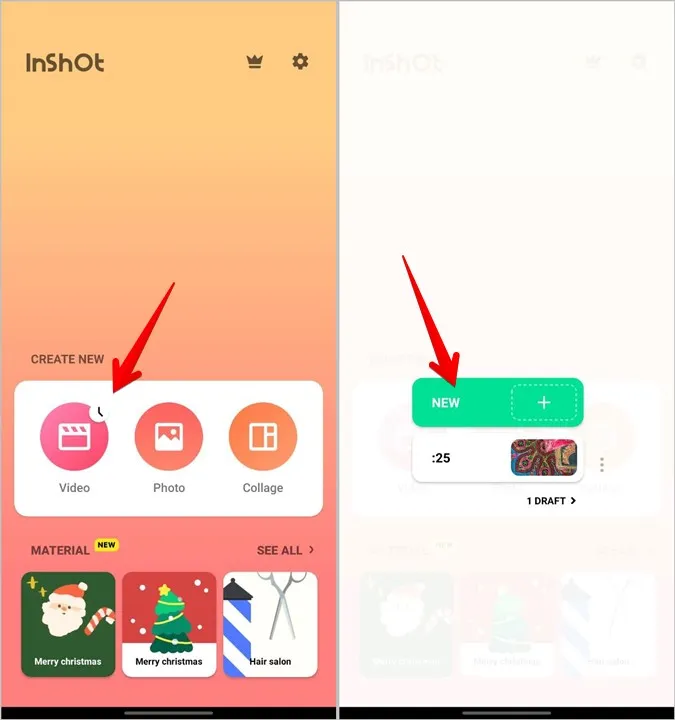
3. Выберите видео, скорость которого Вы хотите изменить.
4. Видео загрузится в режиме видеоредактора. Прокрутите опции в нижней части, пока не увидите кнопку Скорость. Нажмите на нее.
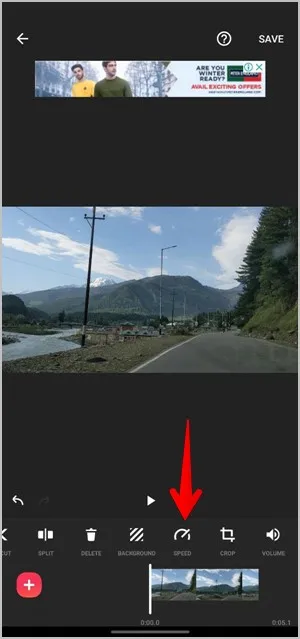
5. Выберите новую скорость видео, используя полосу прокрутки. Переместите полосу прокрутки вправо, чтобы увеличить скорость, и влево, чтобы уменьшить ее. Нажмите на значок галочки, чтобы выбрать новую скорость.
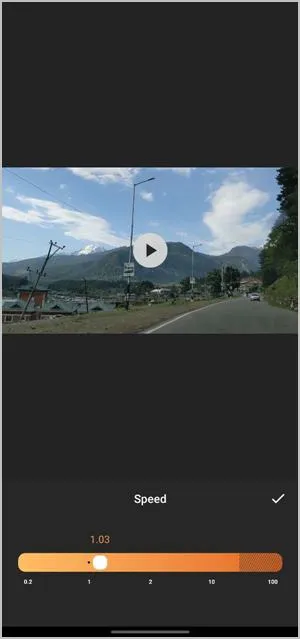
6. Нажмите на кнопку Сохранить вверху. При сохранении видео Вы можете выбрать другое разрешение и частоту кадров. Снова нажмите на кнопку Сохранить.
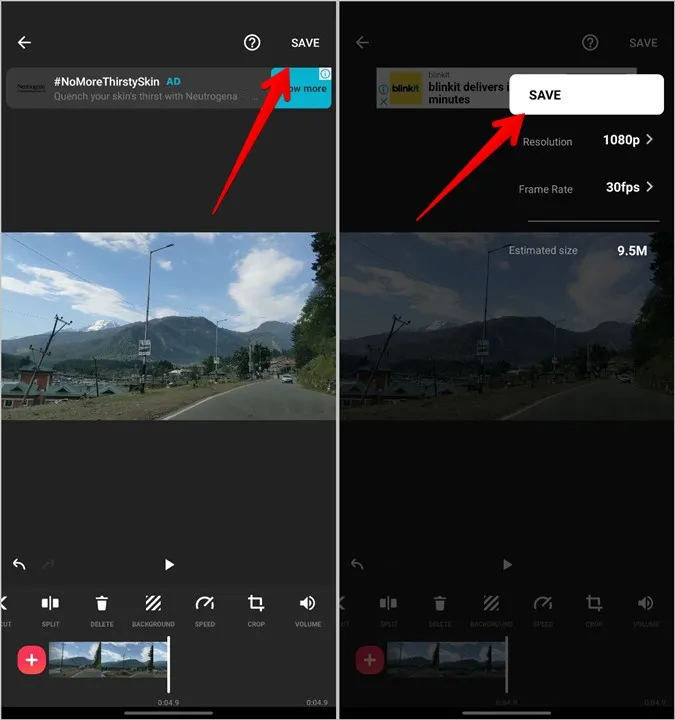
Ваше видео с новой скоростью появится в галерее Вашего телефона.
Совет: Если Вы видите водяной знак InShot на Вашем видео, нажмите на него и выберите опцию ‘Воспроизвести рекламу’, чтобы удалить водяной знак, просмотрев рекламу.
4. Изменение скорости видео с помощью VN Editor (Android и iOS)
Еще одно стороннее бесплатное приложение для редактирования видео, которое Вы можете использовать для изменения скорости видео, — это редактор VN.
1. Установите приложение VN на свой Android или iPhone и откройте его.
2. Нажмите на вкладку + (создать) внизу и выберите Новый проект.
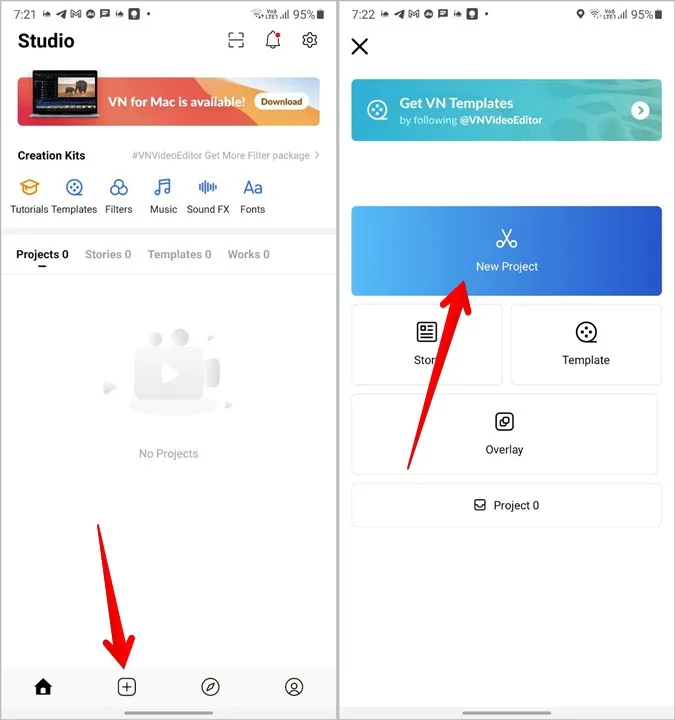
3. Выберите видео, которое Вы хотите отредактировать.
4. Когда появится видеоредактор, нажмите на видеоклип, если он еще не выбран. Нажмите инструмент «Скорость» на нижней панели.
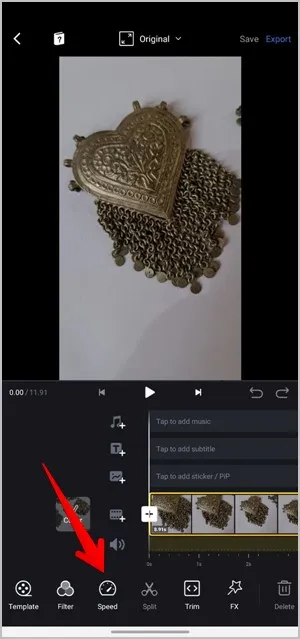
5. Теперь Вы можете изменить скорость либо определенного фрагмента видео, либо всего клипа. Перетащите ползунок вверх или вниз на вкладке Кривая, чтобы изменить скорость части видео. В качестве альтернативы, нажмите на вкладку Обычный и отрегулируйте скорость видео с помощью полосы прокрутки. Нажмите на значок галочки.
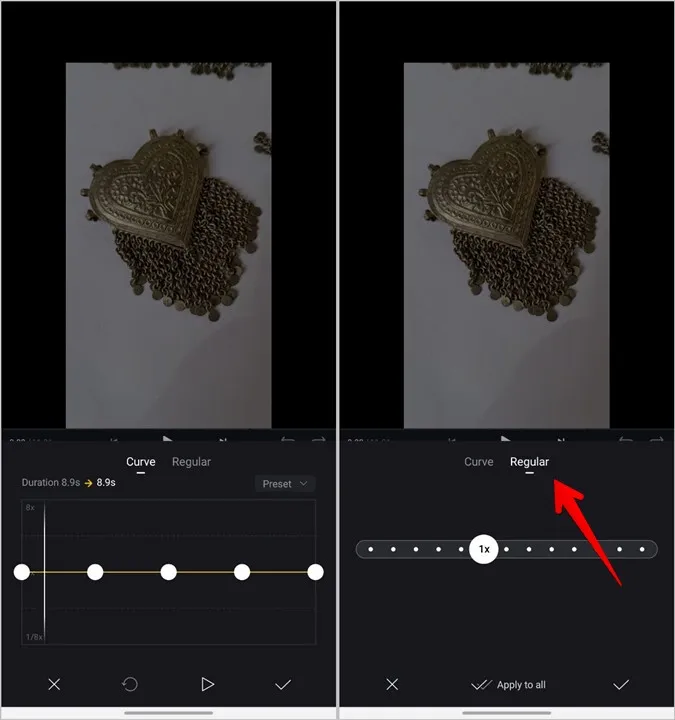
6. Нажмите на кнопку Экспорт в верхней части, чтобы сохранить видео. Выберите разрешение, частоту кадров и другие параметры. Наконец, нажмите на значок галочки.
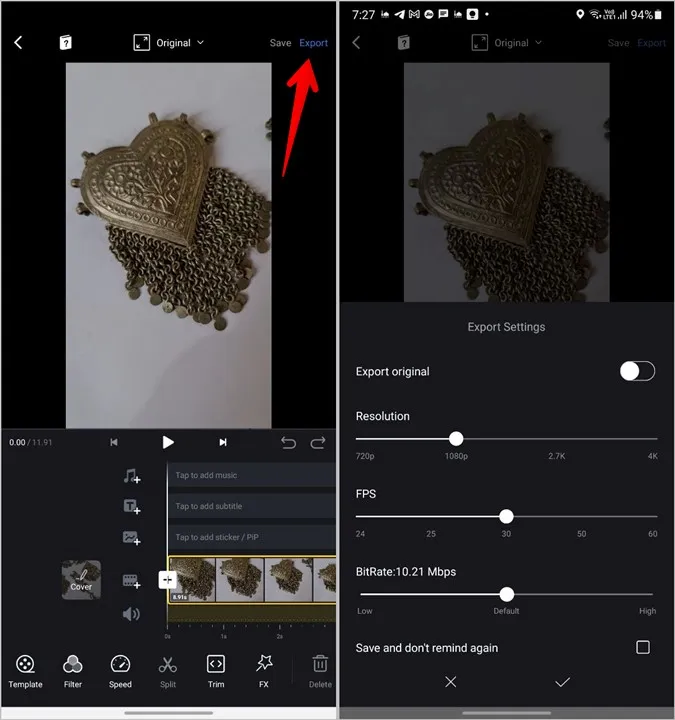
5. Как изменить скорость видео с помощью онлайновых инструментов
В дополнение к описанным выше способам, Вы также можете использовать различные онлайновые инструменты для ускорения или замедления видео.
1. Откройте сайт ezgif.com/video-speed в веб-браузере на Вашем мобильном телефоне.
2. Нажмите на кнопку Выбрать файл и добавьте видео с телефона. Вы также можете вставить URL-адрес видео. Нажмите кнопку Загрузить видео.
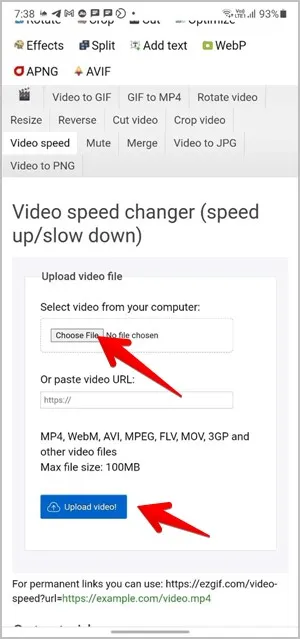
3. Вы попадете на экран настройки. По умолчанию в поле множителя отображается значение 0,5. Все, что меньше 1, будет уменьшать скорость видео, и аналогично, значение больше 1 будет увеличивать скорость. Например, при значении 0.5 видео будет воспроизводиться с половиной исходной скорости.
Инструмент также предоставляет Вам множество опций, связанных со звуком видео. Вы можете отключить или полностью удалить звук, сохранить исходный звук, а также изменить скорость звука. Выберите нужную опцию. Наконец, нажмите на кнопку Изменить скорость видео.
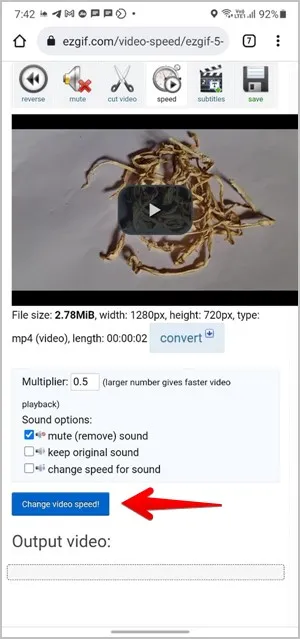
4. Длинным щелчком мыши выделите видео под пунктом Выходное видео и нажмите кнопку Загрузить видео.
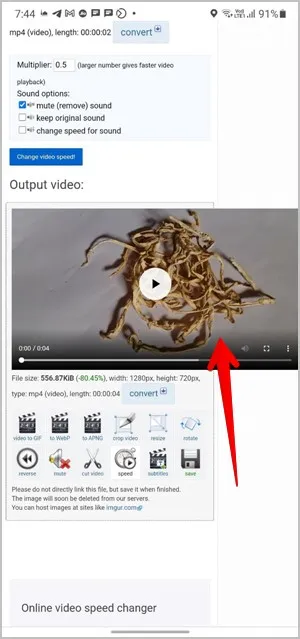
Создайте удивительное видео
Я надеюсь, что Вы смогли ускорить свое видео. Также узнайте, как преобразовать альбомное видео в портретное и наоборот. И как перевернуть видео на мобильном и ПК. Когда у Вас будет отличная коллекция видео, Вы также можете сделать видеоколлаж.